oppo手机 备忘录
打开OPPO手机备忘录应用,点击底部“+”新建,输入内容后保存,支持分类整理、云同步备份,可在设置中调整字体、背景等格式。
OPPO手机的备忘录作为一款内置应用,是用户记录日常事务、整理灵感、规划时间的重要工具,它不仅支持基础的文字输入,还整合了多种实用功能,例如分类管理、提醒设置、多媒体插入等,以下是关于OPPO手机备忘录的全面解析,包含功能详解、使用技巧及常见问题解答。
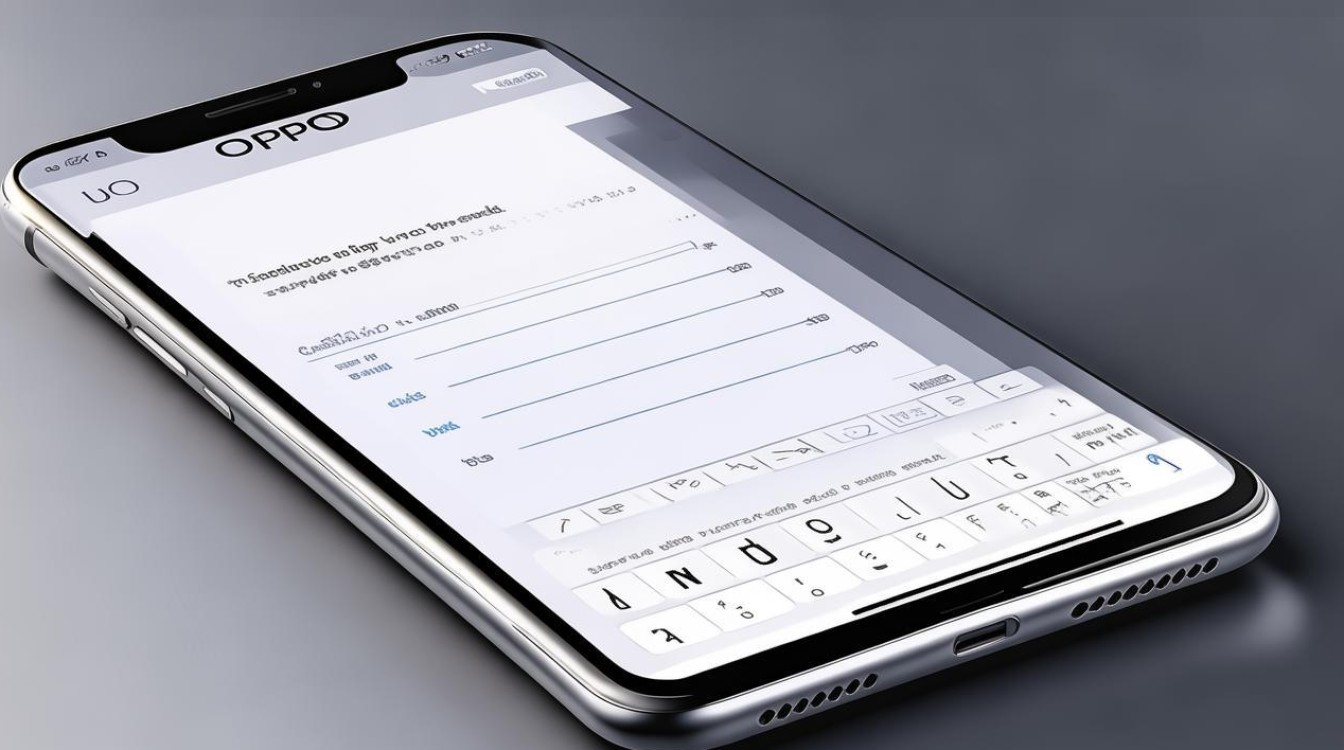
基础功能介绍
-
创建与编辑内容
OPPO备忘录支持快速创建新笔记,用户可通过以下方式操作:- 点击主界面右下角“+”按钮新建笔记。
- 支持文字输入、调整字体格式(加粗、斜体、下划线)。
- 可插入待办清单(复选框),便于任务管理。
功能 操作路径 适用场景 新建文本 主页“+” → 输入内容 日常记录、灵感整理 待办清单 编辑栏“√”按钮 → 添加任务 工作计划、购物清单 -
分类与标签管理
用户可通过文件夹或标签对备忘录进行分类,提高查找效率。- 文件夹:长按笔记 → 移动到文件夹(或新建文件夹)。
- :在笔记中添加“#关键词”自动生成标签,便于搜索。
-
提醒与时间管理
OPPO备忘录支持设置单次或重复提醒:- 在编辑界面点击“提醒”图标 → 选择日期和时间 → 设置重复周期(如每日、每周)。
- 提醒通知会通过状态栏或锁屏推送,避免遗漏重要事项。
高级功能解析
-
插入
OPPO备忘录不仅限于文字,还支持以下内容插入:- 图片/视频:点击“图片”图标 → 从相册选择或直接拍摄。
- 语音输入:点击麦克风图标 → 实时语音转文字(需联网)。
- 文档扫描:点击“扫描” → 拍照生成PDF文件(支持身份证、文档模式)。
-
加密与隐私保护 可通过以下方式加密:

- 进入备忘录设置 → 启用“密码锁定” → 设置独立密码或指纹验证。
- 加密后的笔记会显示锁形图标,需验证身份才能查看。
-
云同步与备份
OPPO备忘录通过云服务实现多设备同步:- 登录OPPO账号 → 开启“云同步”功能 → 内容自动备份至云端。
- 换机时可通过云恢复功能一键迁移数据。
使用技巧与隐藏功能
-
快速唤醒备忘录
- 通过“侧边栏”工具添加备忘录快捷入口,滑动呼出侧边栏即可快速新建笔记。
- 设置“Breeno语音助手”指令(如“打开备忘录”),实现语音控制。
-
模板化记录
OPPO备忘录提供多种模板(会议记录、旅行计划等),用户可自定义常用模板:新建笔记 → 点击“模板” → 选择预设模板或保存当前内容为模板。
-
跨应用分享
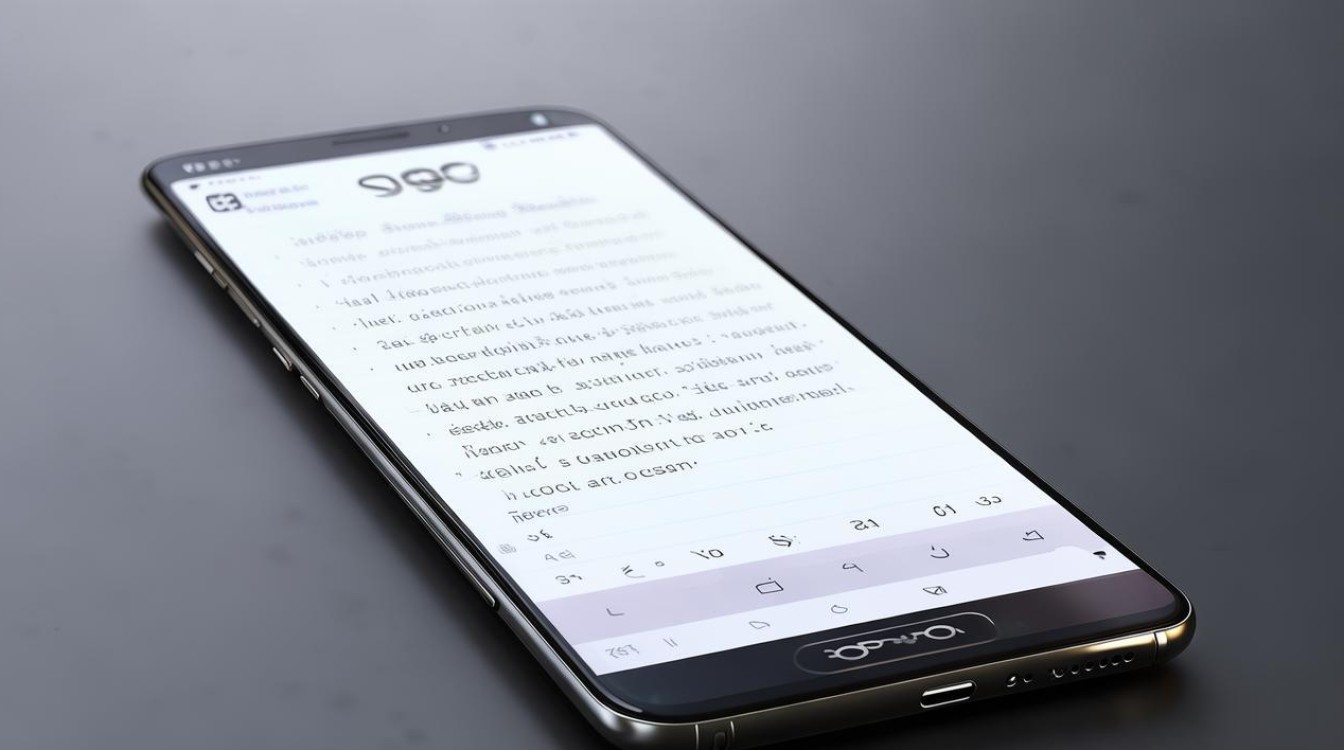
- 支持将笔记内容导出为文本、图片或PDF,通过微信、QQ等社交平台直接分享。
- 长按笔记 → 点击“分享” → 选择格式及目标应用。
与其他OPPO生态产品的联动
-
与日历关联
设置提醒的备忘录会自动同步至系统日历,方便全局查看日程安排。 -
与便签工具协作
便签中的速记内容可一键导入备忘录,实现碎片化信息的统一管理。
相关问答FAQs
Q1:OPPO备忘录的云备份数据如何恢复?
A1:登录同一OPPO账号 → 进入“设置” → “云服务” → 选择“备忘录” → 点击“恢复”,确保网络畅通,云端数据将覆盖本地内容。
Q2:如何解决备忘录突然消失的问题?
A2:可能原因及解决方案:
- 误删:进入“最近删除”文件夹(保留30天)恢复。
- 同步失败:检查网络连接,重新登录OPPO账号并手动同步。
- 系统更新冲突:备份数据后,尝试清除备忘录缓存或重置应用。
版权声明:本文由环云手机汇 - 聚焦全球新机与行业动态!发布,如需转载请注明出处。












 冀ICP备2021017634号-5
冀ICP备2021017634号-5
 冀公网安备13062802000102号
冀公网安备13062802000102号